Instagram ist bekannt für seine hervorragenden Filter und beeindruckenden Food-Aufnahmen. Viele Nutzer verwenden die Plattform, um Bilder aufzunehmen, Filter anzuwenden und die diversen Bearbeitungsfunktionen zu nutzen, um Fotos vor dem Teilen zu perfektionieren. Für manche erfordert die Nutzung von Instagram jedoch tiefergehendes Wissen über die Funktionsweise. Die App und ihr Backend-Dienst sind dafür bekannt, das Hochladen von Inhalten über Drittanbieter-Apps oder sogar die eigene Web-Oberfläche nicht zu unterstützen. Auch das Speichern von Bildern direkt auf der Festplatte oder im Fotoalbum des Smartphones ist nicht so intuitiv, wie man es erwarten könnte. Im Folgenden werden einige einfache Methoden zum Speichern von Instagram-Fotos vorgestellt.
Instagram-Fotos auf der Festplatte speichern
Das Speichern eines Fotos von Ihrem Desktop aus ist unkomplizierter. Zunächst muss der Link zur Bildseite ermittelt werden. Wenn das Foto von einem Nutzer geteilt wurde, dem Sie folgen, loggen Sie sich einfach auf Ihrem Desktop bei Instagram ein und öffnen es über den Home-Feed.
Klicken Sie dann mit der rechten Maustaste auf das Bild und wählen Sie „Element untersuchen“. Die genaue Bezeichnung kann je nach Browser variieren, aber alle modernen Browser bieten eine Webkonsole. Im Zweifelsfall hilft eine einfache Google-Suche. In der geöffneten Konsole suchen Sie nach der Bild-URL, die sich im „src“-Attribut befindet.
Nutzer von Chrome können alternativ die Webkonsole öffnen und zum Tab „Ressourcen“ wechseln. Erweitern Sie dort die Frames, dann den Instagram-Ordner und klicken Sie auf „Bilder“. Die Bilddatei mit einem langen numerischen Namen ist die gesuchte. Ein Klick darauf ermöglicht das Speichern.

Eigene Fotos in der Kamerarolle speichern
Das Speichern eigener Instagram-Fotos ist viel einfacher. Gehen Sie zu den App-Einstellungen und scrollen Sie nach unten. Aktivieren Sie die Option „Originalfotos speichern“. Jedes Foto, das Sie auf Instagram hochladen, wird dann automatisch in einem gleichnamigen Album inklusive Filter gespeichert.
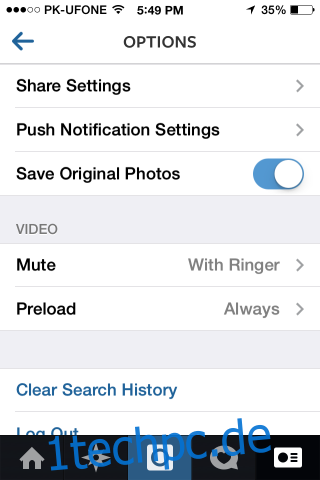
Fotos ohne Hochladen speichern
Instagram bietet beeindruckende Filter. Manchmal möchte man die App nur nutzen, um diese anzuwenden und ein tolles Foto zu kreieren, ohne es direkt zu teilen. Aktivieren Sie hierfür die zuvor beschriebene Speicheroption. Nehmen Sie Ihr Foto auf und wenden Sie die gewünschten Filter an. Aktivieren Sie nach der Bearbeitung den Flugmodus im Kontrollzentrum. Gehen Sie zurück zur App und tippen Sie auf „Hochladen“. Der Upload wird scheitern, das bearbeitete Foto jedoch in Ihrer Kamerarolle gespeichert. Sie können den fehlgeschlagenen Upload abbrechen und anschließend den Flugmodus deaktivieren.
Fotos anderer Nutzer auf dem Smartphone speichern
Für diese Aufgabe wird eine Drittanbieter-App benötigt. Mit einer solchen App können Sie Fotos anderer Nutzer auf Ihrem Smartphone speichern, ohne den Umweg über den Computer gehen zu müssen. Eine empfehlenswerte App ist Instagrab (es gibt viele mit ähnlichem Namen). Mit dieser App können Sie Fotos von anderen Nutzern herunterladen. Das Speichern wird noch einfacher, wenn Sie das gewünschte Foto als Favorit markieren.
